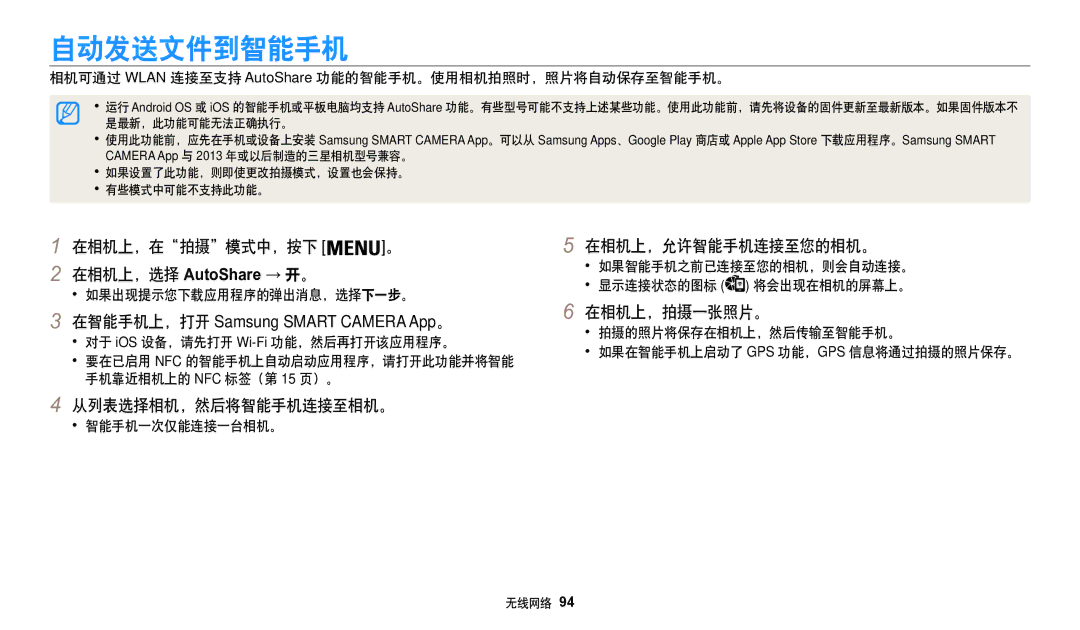自动发送文件到智能手机
相机可通过 WLAN 连接至支持 AutoShare 功能的智能手机。使用相机拍照时,照片将自动保存至智能手机。
•运行 Android OS 或 iOS 的智能手机或平板电脑均支持 AutoShare 功能。有些型号可能不支持上述某些功能。使用此功能前,请先将设备的固件更新至最新版本。如果固件版本不 是最新,此功能可能无法正确执行。
•使用此功能前,应先在手机或设备上安装 Samsung SMART CAMERA App。可以从 Samsung Apps、Google Play 商店或 Apple App Store 下载应用程序。Samsung SMART CAMERA App 与 2013 年或以后制造的三星相机型号兼容。
•如果设置了此功能,则即使更改拍摄模式,设置也会保持。
•有些模式中可能不支持此功能。
1 在相机上,在“拍摄”模式中,按下 [ | ]。 |
2在相机上,选择 AutoShare → 开。
•如果出现提示您下载应用程序的弹出消息,选择下一步。
3在智能手机上,打开 Samsung SMART CAMERA App。
•对于 iOS 设备,请先打开
•要在已启用 NFC 的智能手机上自动启动应用程序,请打开此功能并将智能 手机靠近相机上的 NFC 标签(第 15 页)。
4从列表选择相机,然后将智能手机连接至相机。
•智能手机一次仅能连接一台相机。
5在相机上,允许智能手机连接至您的相机。
•如果智能手机之前已连接至您的相机,则会自动连接。
•显示连接状态的图标 (![]() ) 将会出现在相机的屏幕上。
) 将会出现在相机的屏幕上。
6在相机上,拍摄一张照片。
•拍摄的照片将保存在相机上,然后传输至智能手机。
•如果在智能手机上启动了 GPS 功能,GPS 信息将通过拍摄的照片保存。
无线网络 94